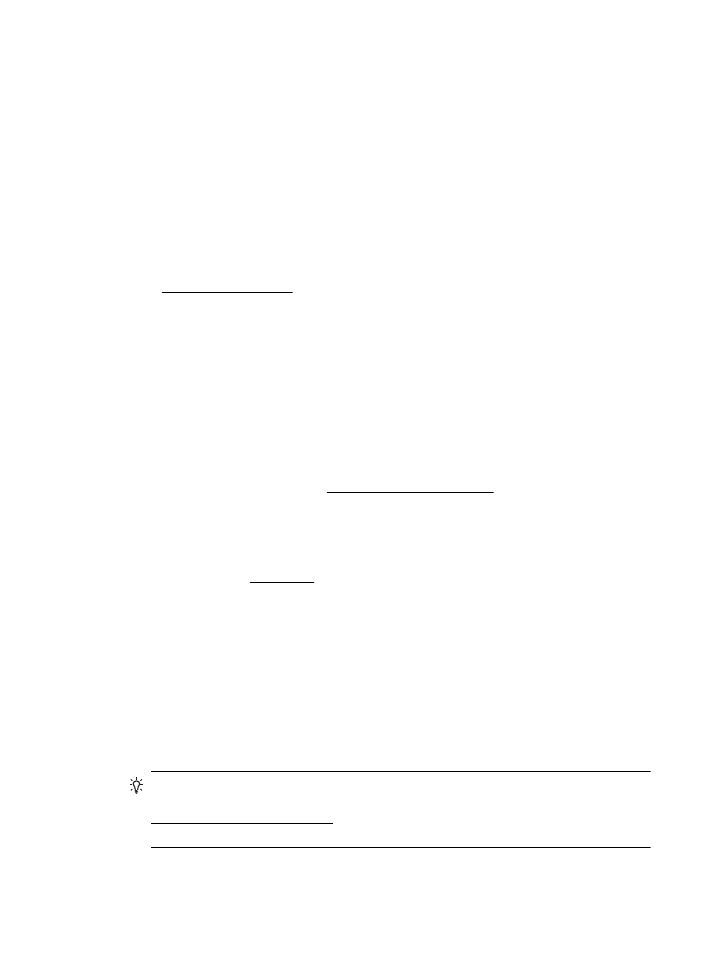
Rossz helyen van a szöveg vagy a képek
Ellenőrizze a hordozó betöltésének módját
Győződjön meg arról, hogy a vezetők a hordozó hosszabb és rövidebb szélére
pontosan fekszenek fel, és hogy a tálca ne legyen túlterhelve. További információért
lásd: Hordozó behelyezése.
Ellenőrizze a hordozó méretét
•
A lap tartalma csonkolódhat, ha a dokumentum mérete nagyobb a használt
hordozóénál.
•
Győződjön meg arról, hogy a nyomtatóillesztő-programban beállított
hordozóméret megegyezik a tálcába helyezett hordozó méretével.
Ellenőrizze a margóbeállításokat
Ha a szöveg vagy grafika levágásra került a lap széleinél, győződjön meg arról, hogy a
dokumentum margóbeállításai nem haladják meg a nyomtató nyomtatható területét.
További információ itt olvasható: Minimális margók beállítása.
Ellenőrizze a lap tájolását
Győződjön meg arról, hogy az alkalmazásban kiválasztott hordozóméret és
oldalbeállítás megegyezik a nyomtató-illesztőprogramban megadott beállításokkal.
További tudnivalók: Nyomtatás.
Vizsgálja meg a nyomtató helyét és az USB-kábel hosszát
Az erős elektromágneses mezők (például az USB-kábelek keltette mezők) néha
enyhén torzíthatják a nyomatokat. Helyezze távolabb a nyomtatót az elektromágneses
mezők forrásától. Ajánlott a 3 méternél rövidebb USB-kábelek használata az
elektromágneses mezők hatásának csökkentése érdekében.
Ha az alábbi megoldások egyike sem működött, a probléma oka valószínűleg az, hogy
az alkalmazás nem képes megfelelően értelmezni a nyomtató beállításait. Olvassa el a
kiadási megjegyzésekben az ismert szoftverütközések listáját, illetve az alkalmazás
dokumentációját, vagy kérjen konkrét segítséget a szoftver gyártójától.
Tipp Ha Windows operációs rendszert futtató számítógépet használ,
meglátogathatja a HP online támogatási webhelyét a következő címen:
www.hp.com/go/customercare. Ez a webhely információkat és segédprogramokat
tartalmaz, amelyek segíthetnek számos gyakori nyomtatóprobléma megoldásában.
Nyomtatási problémák megoldása
91